
PCが重い!Windows(C)ドライブの容量がいっぱい!空き容量を増やす、空ける方法9選
こんにちは。こんばんは。
おいちゃん です。
最近困ったことがあります
PCが作業中に突然、シャットダウン
水色の画面が表示され「95%」とかかいてあるのですが
強制終了!
調べてみるとWindows(C)ドライブの容量がいっぱい!
下図がその状態です
おおむね80%

もう1台の状態をみると
おおむね24.8%

確かにメインで使用しているPCなのだが
異常すぎる感じがする
そこで
Cドライブの容量不足で容量を増やす、空ける方法9つを解説!
というWEBサイトを見つけたので試してみることに!
Cドライブはパソコンのシステムやアプリケーションを作動させるドライブになるので、空き容量がない場合にはパフォーマンスの低下につながります。そのため、今悩んでいるのであれば早急に改善すべき問題になります。
覚書としてnoteに記録する
(1)デスクトップに表示されている不要なファイルは削除する
これは以前から注意していることで、必要最低限のものしか置いていないため、スルーします
ここで注意することは、不要なファイルをゴミ箱に入れただけではだめで、最終的にはゴミ箱を空にする必要がある
(2)不要になったアプリはアンインストールする
①画面左下の「スタートボタン」を右クリック
②表示された「クイックリンク」メニューから「アプリと機能」をクリック
③アンインストールしたいアプリを選択して、「アンインストール」をクリック

128個のアプリがPC内にあるようです
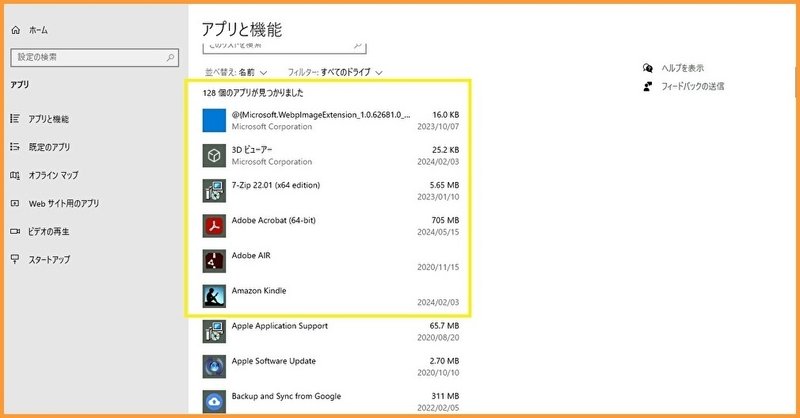
もう1台のPCは、57個でした
注意
アンインストールする際は、Windowsのシステムに必要なファイルを消さないように。
万一、消してしまうと正常に動かなくなります
使用領域
233,660,678,144 217GB
試しに313MBのゲームアプリをアンインストールしてみたら
233,327,697,920バイト 217GB
さらに、120MB、340KBのファイルをアンインストールしてみたら
232,919,986,176バイト 216GB
確かに空き領域が増えています
ただし、消してよいアプリかの判断に迷い、この位にします
(3)使用しているブラウザの一時ファイルを削除する
俗にいう「キャッシュ」というものを削除するという事
確かにWEBページなどをキャッシュしてくれているので、一度開いたページなどはすぐに開くことができます
一時ファイルが溜まっていくと、Webページが正常に読み込めなくなったり、PCの動きが遅くなったりするので、定期的に削除作業しましょう
Chromeで一時ファイルを削除する手順
①Chromeを開き画面右上の「3点:Google Chromの設定」をクリック
②「閲覧履歴を消去」 をクリック
③閲覧を消去する期間を選択。すべて削除するには、「全期間」 を選択
④「閲覧履歴」、「ダウンロード履歴」、「Cookieと他のサイトデータ」 と 「キャッシュされた画像とファイル」 の横にあるチェックボックスをオンにする
⑤「データを削除」 をクリックする
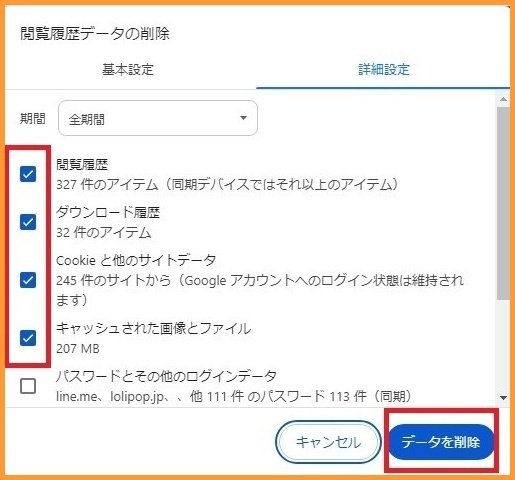
Microsoft Edgeで一時ファイルを削除する手順
①Microsoft Edgeを起動し画面右上の「設定」メニューを選択
②表示されたメニューから「設定」を選択
③「設定」の画面から「プライバシー、検索、サービス」を選択
④画面を下にスクロールし、「閲覧データをクリア」の中の「クリアするデータの選択」を選択する
⑤「閲覧データをクリア」の画面で、「閲覧の履歴」、「ダウンロードの履歴」、「Cookieおよびその他のサイトデータ」と「キャッシュされた画像とファイル」の横にあるチェックボックスをオンにする
⑥「今すぐクリア」をクリックする

ここまでの作業で
232,356,851,712バイト 216GB
作業前が
232,919,986,176バイト 216GB でしたので
また、空き領域が増えました
(4)WindowsにOSの復元ポイントを削除する
PCの動作に問題が生じたときのために、バックアップする機能があります。
正常に機能していた時に復元することが可能なのです。
自分でメンテナンスをしないと復元ポイントが蓄積されるばかりで容量がどんどんと増やしてしまいます
そこで、最新の復元ポイント以外を削除して容量を増やします
復元ポイントをすべて削除する方法
スタート ⇒ 設定 ⇒ システム ⇒ 詳細情報
⇒ システムの保護 ⇒ 構成

「削除」をクリックする
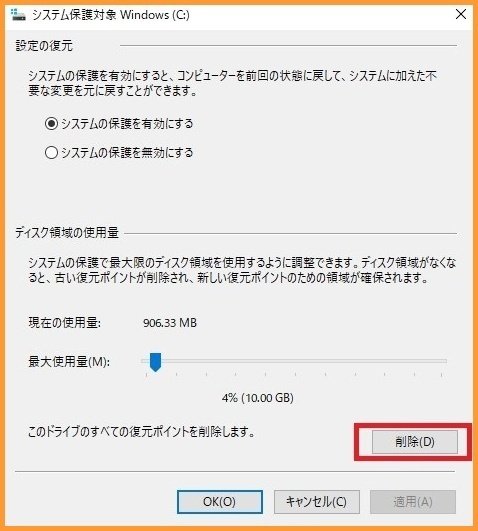
最新の復元ポイントを残してそのほかの復元ポイントをすべて削除する方法
エクスプローラー ⇒ Windows(C)を右クリック ⇒ プロパティ
⇒ 全般タブ ディスクのクリーンアップ

⇒ システムファイルのクリーンアップ

⇒ その他のオプション ⇒ クリーンアップ

「最新のシステム復元ファイル以外の古い復元ファイルを削除しますか?」と表示されます。
「削除」をクリックします。
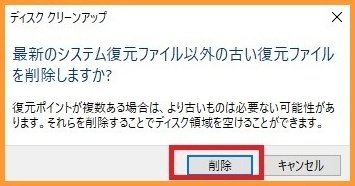
⇒ 「OK」をクリック ⇒ 「削除」が開始され自動で完了します
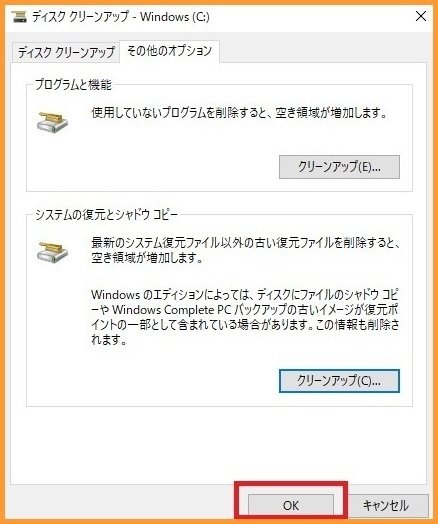
ここまでの作業で
231,940,444,160バイト 216GB
この作業前が
232,356,851,712バイト 216GB でしたので
また、空き領域が増えました
(5)ページファイル(仮想メモリ)を小さくする方法
ページファイルとは「仮想メモリ」のことで、PCの物理的メモリが不足している時にハードディスクに仮のメモリ領域を作って補う機能が「仮想メモリ」になります
実際にメモリが足りない状態の時は有効です
ページファイル(仮想メモリ)を小さくする手順
①「スタート」メニューの横の検索窓に「コントロールパネル」と入力する②コントロールパネルが表示されたら、「大きいアイコン」にして「システム」をクリックする
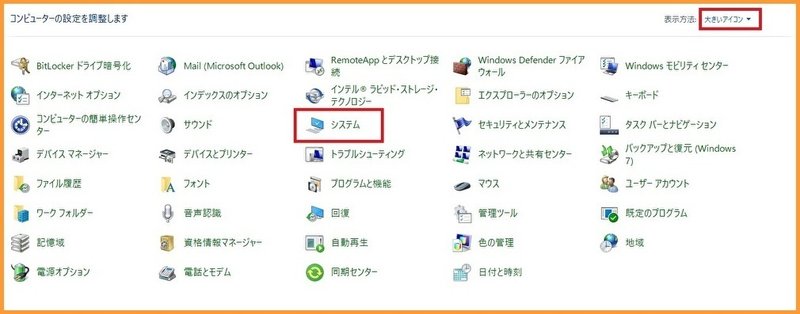
③「詳細情報」をクリックする
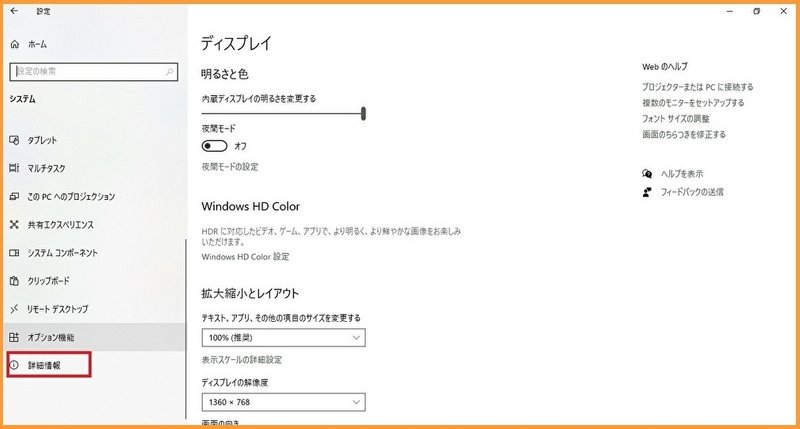
④「システムの詳細設定」をクリックする

⑤ 詳細設定タブ ⇒ 「設定」をクリックする
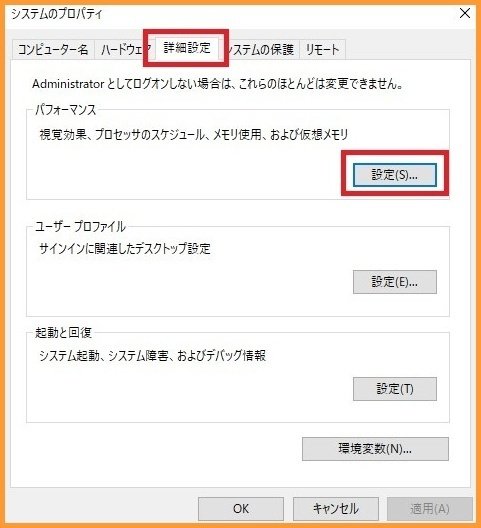
⑥ さらに「詳細設定」タブ ⇒ 仮想メモリ 「変更」をクリックする

⑦「すべてのドライブのページングファイルのサイズを自動的に管理する」のチェックを外す ⇒ ページファイルのサイズを変更したいドライブを選択する ⇒ 「カスタムサイズ」をチェック
⇒ 「初期サイズ」と「最大サイズ」に同じ値を入力(例:16384)
⇒ 「OK」をクリックする

⑧「OK」「OK」で戻って、作業完了です
(6)Cドライブをデフラグをしてファイルの断片化を解消する方法
Cドライブに断片的に保存されているファイルをデフラグで整理する
結果として、空き領域が増える
デフラグの手順
①「スタート」の横の検索窓に「デフラグ」と入力する
②「ドライブのデフラグと最適化」をクリック
③ドライブの一覧から「Cドライブ」をクリックして「最適化」をクリックする

④自動的に作業が開始・終了します
⑤「閉じる」で終了します

ここまでの作業で
231,952,986,112 216G
この作業前が
232,356,851,712バイト 216GB でしたので
また、空き領域が増えました
(7)オンラインストレージにファイルを移動する方法
オンラインストレージとは、インターネット上でデータの保管や共有ができるストレージのことを言います。代表的なものは「Google Drive」や「OneDrive」などがあります
それぞれ、無料で使用できる容量があります
Google Drive:15GB
OneDrive:5GB
PCからGoogleドライブに動画ファイルを移行する方法
最近、ユーチューブに投稿する動画をたくさん作っています
Googleドライブに動画ファイルを移動して、空き領域をかくにんしてみます
①パソコンでGoogleドライブを開きます。
②左上の「新規」をクリックし、「ファイルのアップロード」を選択します。
③アップロードしたい動画ファイルを選択します。
試しに、15分の動画が4本入っているファイル(3GB)をGoogleドライブに移動してみます。
現在のGoogleドライブの使用は、308.5MB/15GB
どれだけ空き領域を増やしたくれるか?
231,985,446,912バイト
動画4本に5分以上かかりましたが
現在のGoogleドライブの使用は、3.31GB/15GB
229,005,058,048バイト 213GB
231,985,446,912バイト 216GBから、確かに3GB分
空き領域をが増えました
(8)ファイルやドライブを圧縮する方法
この方法は不具合を起こすことがあるので、初心者の方は避けた方が良いようです
(9)外付けHDDにファイルを移動する方法
外付けのHDDを購入する
外付けのHDDにファイルを移行する手順
①外付けHDDをPC本体のUSBポートへ接続する
②PC画面上に移動させたいファイルとHDDを開く
③移動させたいファイルをドラッグして外付けHDDに移動する
※念のため「ローカルディスクにコピー」を選択する
④コピーが完了したらCドライブ内にあるファイルを削除します
試しに、1分~2分程度の動画が164本入っているファイル(15.8GB)を外付けHDDに移動してみます
※ファイル内をお見せすることはできません。ご了承ください
現在のCドライブの使用は、
229,007,339,520バイト 213GB
わお!4時間以上かかってしまいました
時間に余裕がある時にやった方が良いかも?
211,960,418,304バイト 197GB
空き領域が増えました
(10)さいごに
さいごに、PCを再起動します
233,749,925,888バイト 217GB
↓
211,593,793,536バイト 197GB
↓
20GB分減った
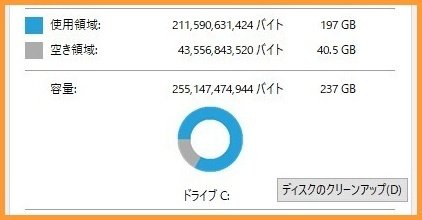
この記事が気に入ったらサポートをしてみませんか?
